I den här handledningen kommer jag att täcka hur du manuellt kan montera Windows NTFS-enheten på Linux.
Notera: Observera att instruktionerna och kommandona som nämns i denna handledning exekveras på Ubuntu version 22.04.
Montera Windows Drive på Linux
Att montera en Windows-enhet på Linux innebär tre steg, som listas nedan.
1. Identifiera Windows-partitionen
Olika kommandoradsverktyg kan användas för att identifiera Windows-partitionen på Linux. Den första är skildes åt verktyg , som används för att ändra storlek på partitionerna på Linux.
sudo skildes åt -l
De -l flaggan i kommandot ovan indikerar lista .
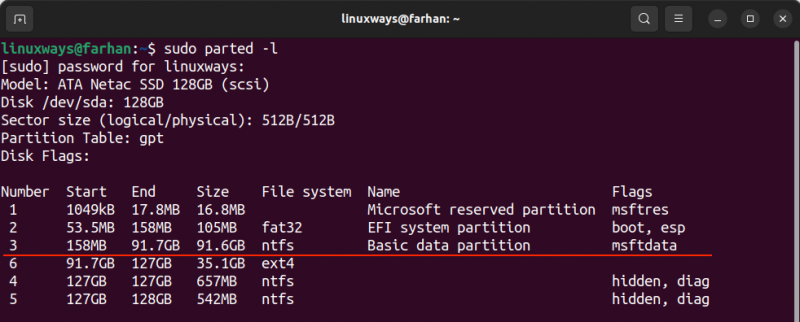
Utdata visar filsystemstypen, NTFS indikerar Windows-filsystemet medan EXT4 Linux. Ett sätt att få information om NTFS-enheten är att bestämma storleken på dess partition. Kommandot parted indikerar att blockanordningen är /dev/sda och /dev/sda3 är Windows NTFS-partitionen.
De lsblk utility är ett annat verktyg som används för att lista alla anslutna blockenheter.
lsblk 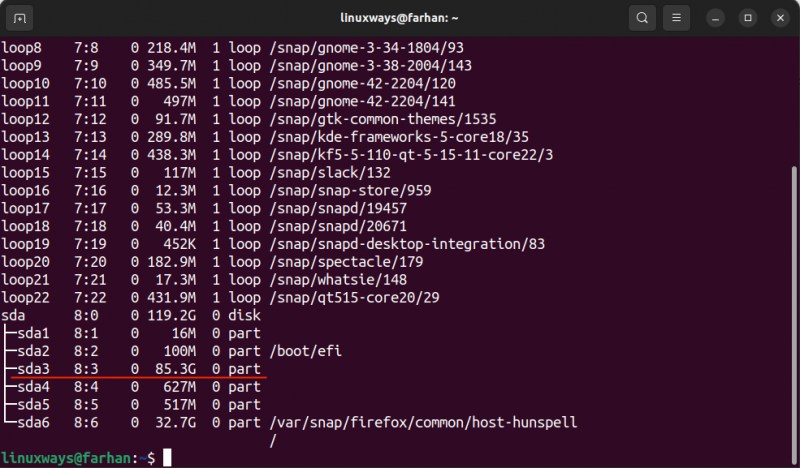
Nu när vi har alla partitionsnamn kan vi identifiera Windows efter dess storlek. I mitt fall är det så /dev/sda3 .
2. Skapa en monteringspunkt
I Linux är en monteringspunkt i huvudsak en katalog som används för att komma åt ett filsystem. Det kommer att vara en åtkomstpunkt som låter dig komma åt filsystemet så länge det är monterat.
Du kan ställa in en monteringspunkt var som helst på Linux-systemet; Jag kommer att skapa den på root i /mnt katalog, vilket är standardkatalogen som vanligtvis används för att montera lagringsenheterna.
sudo mkdir / mnt / WinMountEn monteringspunkt, WinMount i /mnt katalogen har skapats.
3. Montera Windows Drive på Linux
För att montera Windows-enheten, montera kommando används; syntaxen anges nedan.
sudo montera / [ WINDOWS_DRIVE ] / [ MONTERINGSPUNKT ]Ersätt [WINDOWS_DRIVE] och [MONTERINGSPUNKT] i ovanstående syntax.
sudo montera / dev / sda3 / mnt / WinMountNu är Windows-enheten monterad på Linux och för att verifiera använd df -h kommando.
df -h 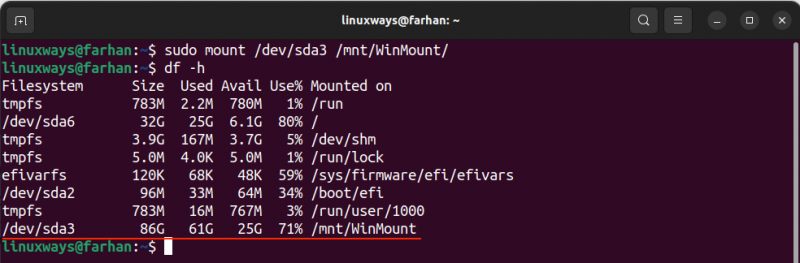
Enheten har monterats.
För att kontrollera behörigheten för den monterade Windows-enheten, använd montera kommando med grepp .
sudo montera | grepp 'sda3' 
Som kan ses har jag som standard läsa och skriva (rw) behörigheter till den monterade Windows-enheten. Tillstånd kan dock också ändras med hjälp av -O flagga med kommandot mount. Till exempel, om du vill montera enheten i skrivskyddat (ro) läge, använd sedan kommandot ovan på följande sätt.
sudo montera -O ro / dev / sda3 / mnt / WinMount 
Avmontera Windows Drive på Linux
För att avmontera Windows-enheten, umount kommandot används med monteringspunktens sökväg.
sudo umount / [ MONTERINGSPUNKT ]Vi kommer att använda det efterföljande kommandot för att avmontera den monterade enheten på monteringspunkten /mnt/WinMount .
sudo umount / mnt / WinMountFör att verifiera, använd df -hT kommando.
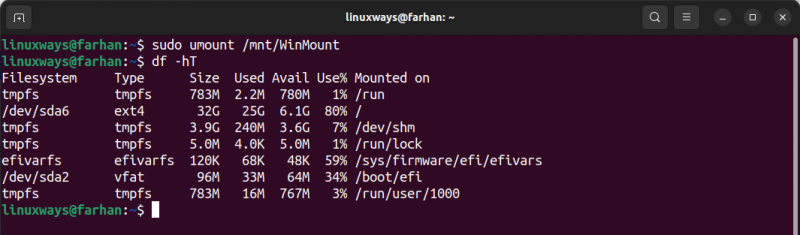
Behöver jag installera NTFS-3G på Linux för att montera en Windows-enhet?
Nej, Linuxs kärnversion 5.15 och högre ger inbyggt läs- och skrivstöd för NTFS-enheter. Därför är det inte nödvändigt att installera drivrutiner från tredje part. Men om du använder en distribution utan inbyggt stöd för NTFS, måste du installera verktyget ntfs-3g.
För att installera det på Ubuntu, dess smaker och Debian-baserad distribution.
sudo benägen Installera ntfs-3gFör CentOS och Red Hat Linux-distributioner.
sudo mums installera ntfs-3gFör Fedora, Arch-Linux och distributioner baserade på Arch-Linux, använd kommandot som nämns nedan.
sudo dnf Installera ntfs-3gSlutsats
Om Windows NTFS-partitionen inte monteras automatiskt vid uppstart i en dual-boot-installation, måste du göra det manuellt.
För att montera Windows-enheten måste vi först identifiera Windows-partitionen på Linux. En monteringspunktskatalog måste skapas efter identifiering av enhetsnamnet; sedan, med hjälp av montera kommando kan enheten monteras med läs- och skrivåtkomst.